最初のセットアップで、かなりの部分をスキップしているので、その部分を設定していきたいと思いましが、その前に【Google Tablet】の初期設定を自分好みに設定し直したいと思います。
目次
1.ダークモード
【Google Tablet】は、スマートフォンと違って、デフォルトで「ダークモード」が「ON」になっていないので、「ON」にしたいと思います。
【設定】⇒【ディスプレイ】⇒【ダークモード】を有効にします。
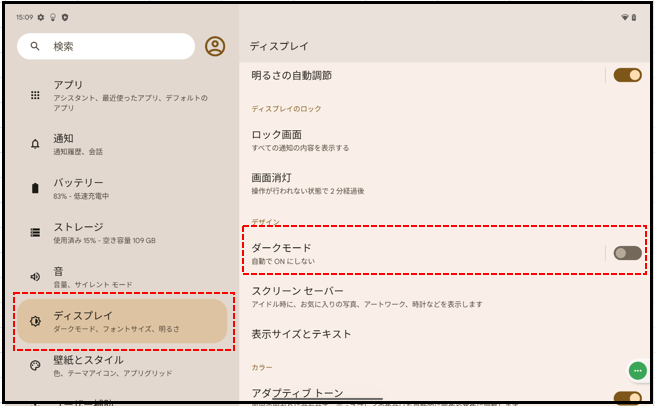
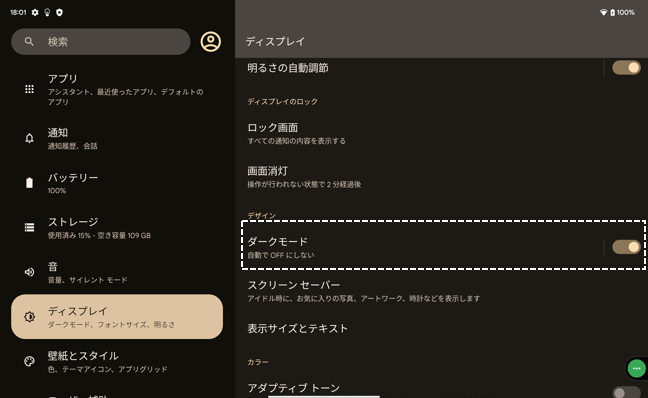
2.アニメーションを無効化
ちょっと気づきにくいかもしれませんが、画面をスクロールして、最後(または最初)のページに来たときにさらにスクロールしようとすると、画面の文字やアイコンが少し伸びるようになっていませんか。
これは、「ストレッチオーバースクロール」という視覚効果ですが、まったく無用な動作なので、無効にします。
【設定】⇒【ユーザ―補助】⇒【色と動き】⇒「アニメーションを無効化」を有効にします。
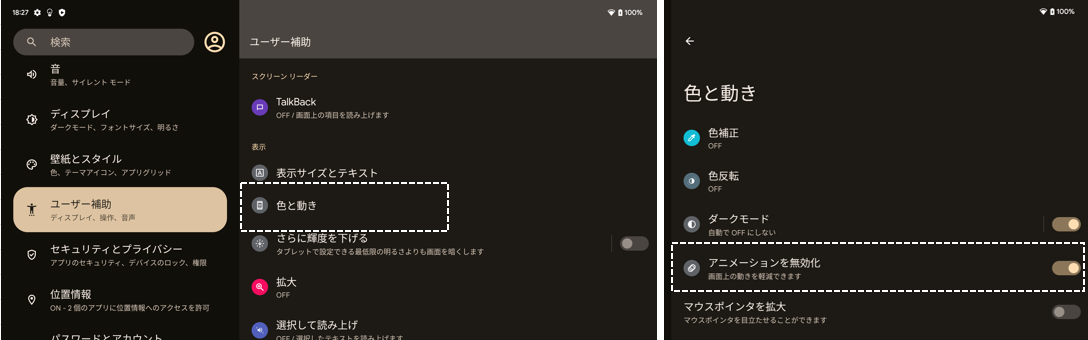
3.タップしたときのバイブ
画面をタップしたときに、バイブすることがあります。それほど強くはないですが、気になるのでバイブは止めます。
【設定】⇒【音】⇒【タッチ操作音】を無効にします。
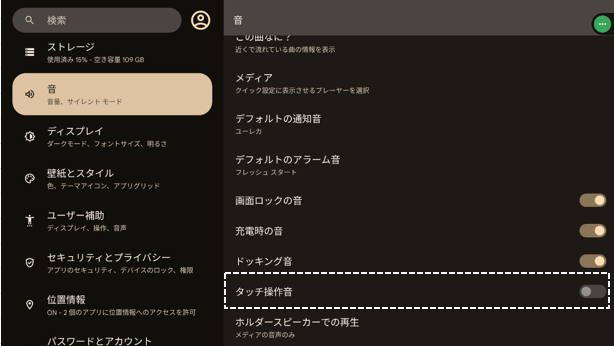
4.電源ボタンの長押し
電源ボタンを長押しすると、「Googleアシスタント」が開くので、これを使い慣れた「電源ボタンメニュー」を表示するように変更しまておきます。
【設定】⇒【システム】⇒【ジェスチャー】⇒【電源ボタンを長押し】⇒「電源ボタンメニュー」を選択します。
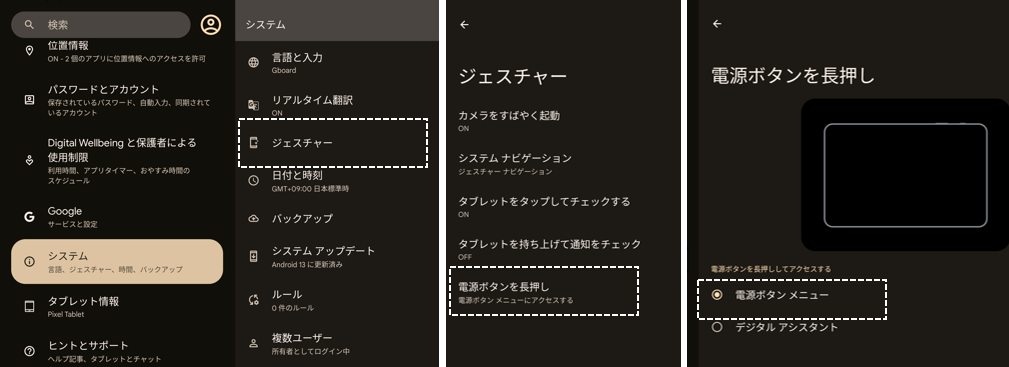
5.「通知履歴」を表示できるようにする
あとからどのような通知を受信していたか確認できるので、非常に便利です。
【設定】⇒【通知】⇒【通知履歴】⇒「通知履歴を使用」を有効にしておきます。
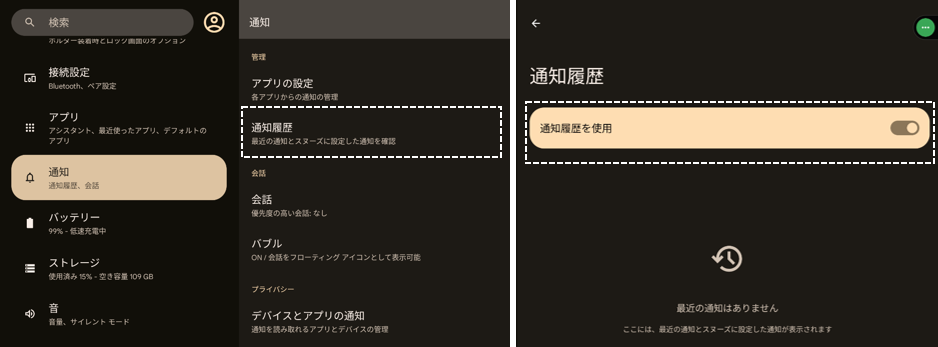
6.ロック画面の大きな時刻表示を小さくする
横画面だと、それほど気にならないと思いますが、縦画面にしたときに、時刻等の表示が大きいと感じたら、小さくしておきましょう。
【設定】⇒【ディスプレイ】⇒【ロック画面】⇒「ダブルライン時計」を無効にします。
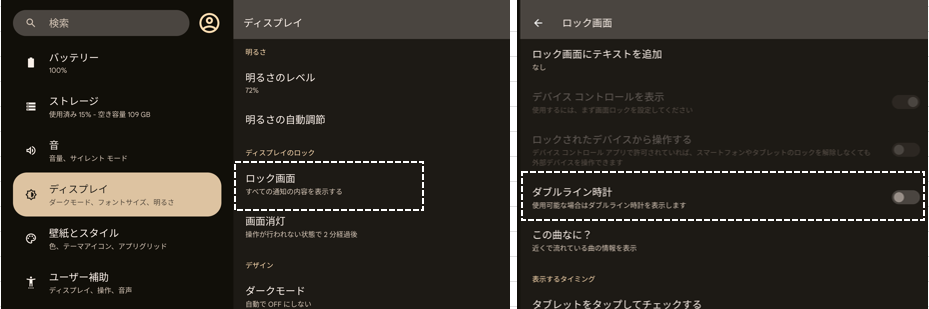
7.バッテリー残量をパーセント(%)表示する
ステータスバーにバッテリーの残量が明確に視覚化された方が便利だと思いませんか。
【設定】⇒【バッテリー】⇒【バッテリー残量】を有効にします。
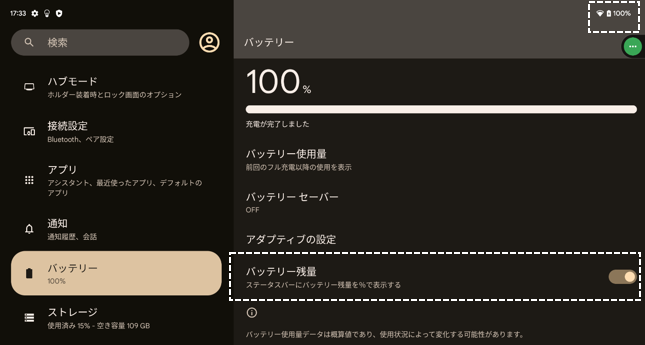
8.「Gboard」をフローティングにする
タブレットを横持ちしたときに、キーボードが横いっぱいになって、画面をかなり専有しますし、非常に使いずらいので、ツールバーの「フローティング」をタップして、キーボードを小さくしてどこにでも移動できるようにしておきます。
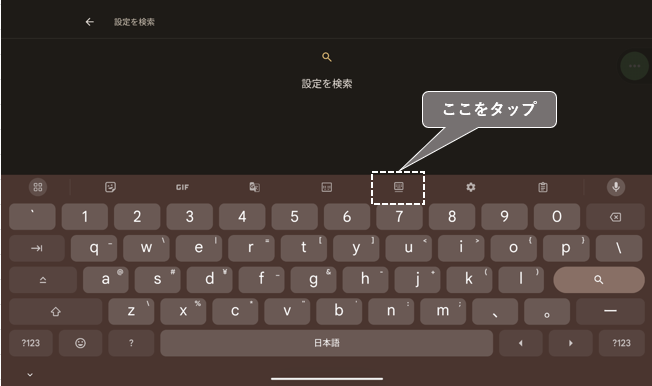
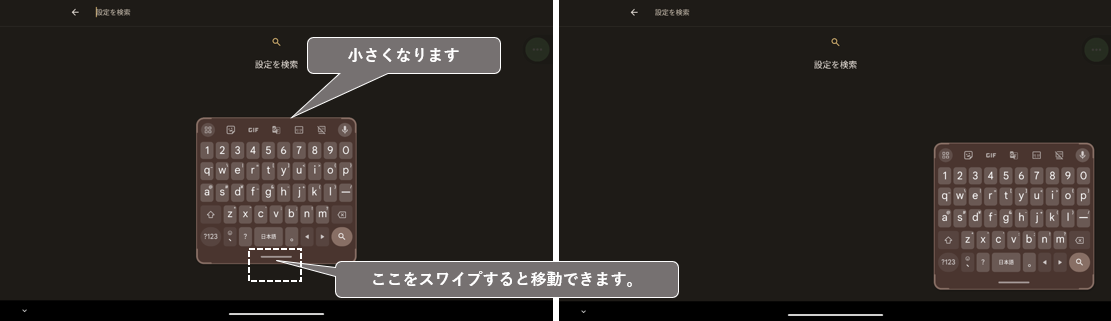
セットアップ中に最初に文字を入力しようとするときに、日本語入力レイアウトを選択しますが、さらにカスタマイズしたい場合は、【設定】⇒【システム】⇒【言語と入力】⇒【画面キーボード】⇒【言語】⇒【日本語】、【設定】、【テーマ】等から実行します。





